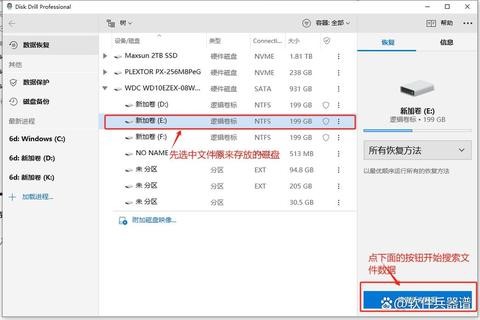1. 误删恢复工具的核心价值
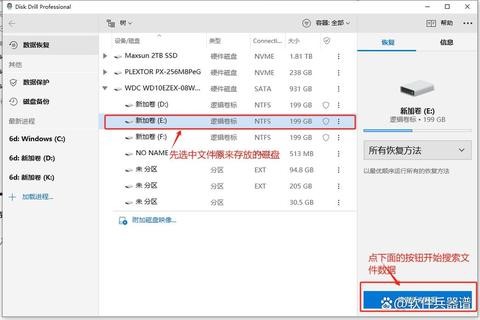
用途与适用场景
误删软件快速找回与数据完整恢复的详细操作指南旨在帮助用户应对因误删除、格式化、系统崩溃或硬件故障导致的数据丢失问题。其核心功能包括:
文件扫描与分析:通过底层算法识别存储介质中的残留数据,支持多种文件系统(如NTFS、FAT32、exFAT等)。
深度恢复能力:针对已被标记为“可覆盖”但未被新数据覆盖的文件,实现逻辑层与物理层的双重恢复。
多场景适配:适用于硬盘、SSD、U盘、手机存储卡等设备,并支持Windows、Android、iOS等多平台。
技术原理
数据删除后并不会立即从存储介质中清除,而是释放其占用的空间索引。误删软件通过扫描存储介质中的二进制残留信息,并重建文件索引或元数据,最终实现恢复。此过程需避免覆盖原始数据,因此快速停止写入操作是恢复成功的关键。
2. 主流工具推荐与配置要求
工具1:DiskGenius(专业级恢复)
用途:支持分区恢复、格式化恢复、RAID重组,并能预览文件内容(如图片、文档)以验证完整性。
配置要求:
系统:Windows 7及以上(64位系统推荐)。
存储:至少100MB安装空间,建议使用SSD提升扫描速度。
外设:支持SATA、USB 3.0接口的存储设备。
工具2:万兴恢复专家(用户友好型)
用途:专为个人用户设计,提供快速扫描与深度扫描模式,支持200+文件格式恢复(包括微信聊天记录)。
配置要求:
系统:Windows 10 19041.0或更高版本,macOS 10.14及以上。
内存:最低4GB,推荐8GB以处理大容量存储设备。
工具3:Windows File Recovery(命令行工具)
用途:微软官方工具,适用于NTFS、FAT文件系统,可通过命令参数指定恢复模式(默认/分段/签名)。
配置要求:
系统:仅限Windows 10 19041.0及以上版本。
存储:需预留目标文件两倍空间用于临时缓存。
3. 误删软件快速找回与数据完整恢复的详细操作指南
步骤1:停止写入与设备隔离
立即终止对丢失数据存储设备的读写操作,避免新数据覆盖原始文件。
若为外接设备(如U盘),需安全弹出;若为系统盘,建议关机并挂载至其他主机操作。
步骤2:选择工具并启动扫描
DiskGenius操作示例:
1. 运行软件,选中目标分区,点击“恢复文件” > “开始”按钮。
2. 勾选“快速扫描”与“深度扫描”选项,等待扫描完成(时间取决于存储容量)。
3. 通过文件类型筛选或关键词搜索定位目标文件,双击预览验证内容。
万兴恢复专家操作示例:
1. 选择“误删除恢复”模式,指定数据原存储位置(如D盘)。
2. 启动“深度扫描”,支持中断后继续扫描。
步骤3:文件恢复与存储策略
恢复路径选择:将文件保存至与原存储设备不同的分区,避免二次覆盖。
批量处理技巧:利用“按类型筛选”功能批量勾选同类文件(如所有JPG图片),提升效率。
步骤4:验证与后期管理
检查恢复文件的完整性(如视频能否播放、文档能否打开)。
建议立即备份至云存储或外部设备,并启用自动备份功能(如Windows文件历史记录)。
4. 进阶配置与优化建议
硬件加速配置
多线程扫描:在工具设置中开启多线程模式(如DiskGenius的“使用全部CPU核心”),可缩短30%以上扫描时间。
外置硬盘盒:若恢复对象为故障硬盘,建议通过硬盘盒连接至健康主机,避免直接通电导致磁头进一步损坏。
规则自定义
文件签名库扩展:针对特定行业文件(如CAD图纸、医学影像),可手动添加文件签名以提升识别率。
排除无关分区:在扫描前排除系统临时文件夹(如C:WindowsTemp),减少干扰项。
5. 风险规避与注意事项
避免操作误区
禁止格式化尝试:格式化会彻底破坏文件索引,大幅降低恢复成功率。
谨慎使用破解版工具:盗版软件可能携带恶意代码或破坏文件结构。
特殊场景应对
手机应用恢复:若误删手机应用,优先通过应用商店“历史版本”或云备份(如iCloud、华为云)恢复;若数据丢失,可选用Dr.Fone等专业工具。
共享盘数据恢复:使用云骑士数据恢复软件扫描网络驱动器,并确保权限可访问原始存储路径。
6. 构建数据安全体系
误删软件快速找回与数据完整恢复的详细操作指南不仅是应急方案,更应纳入日常数据管理流程。建议用户:
1. 定期备份:采用“3-2-1原则”(3份数据、2种介质、1份异地)。
2. 启用文件版本控制:如Windows文件历史记录或Git版本库,保留历史修改记录。
3. 培训与演练:针对企业用户,定期开展数据恢复演练,确保IT团队熟练掌握工具操作。
通过以上方法,用户可最大限度降低数据丢失风险,并在意外发生时高效执行误删软件快速找回与数据完整恢复的详细操作指南,保障业务连续性与个人数据安全。